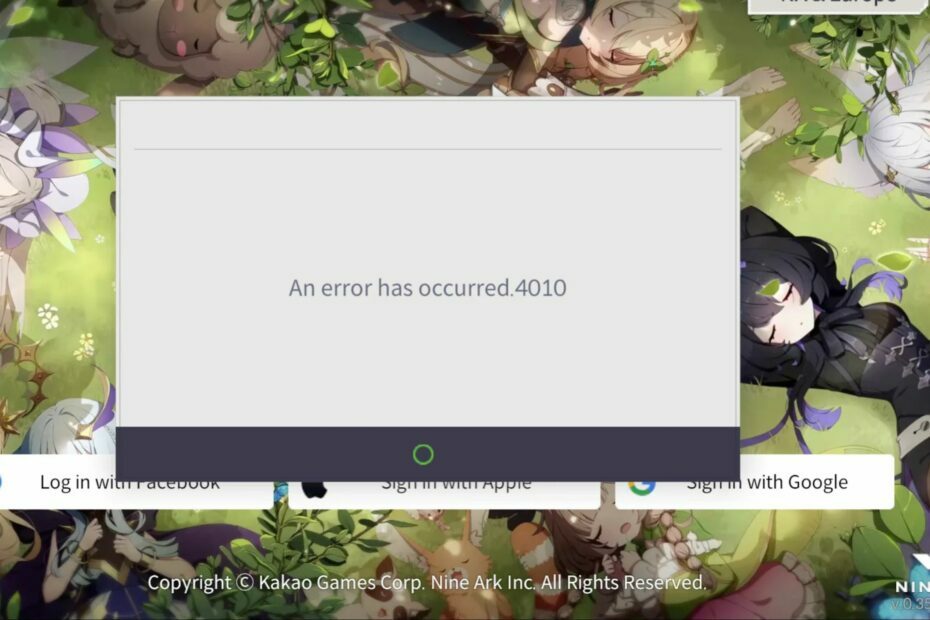Il tuo account non è necessariamente bannato
- Per sistemare il donnola codice di errore in Destiny 2, passa a un'altra rete, utilizza una VPN o verifica l'integrità dei file di gioco.
- Il problema è solitamente legato alla rete, ma potrebbe verificarsi a causa di file di gioco o cache corrotti.
- Leggi questa guida per scoprire come eliminare l'errore di connettività!

Gli errori di Destiny 2 sono comuni, ma di solito sono abbastanza semplici, ad eccezione di donnola codice di errore. C’è una certa mancanza di chiarezza su cosa comporti l’errore.
E fino a poco tempo fa, una rapida ricerca su Google evidenziava che si trattava di un ban applicato al tuo account, il che aumentava la confusione.
Qual è il codice di errore donnola in Destiny 2?
Secondo il sito Web ufficiale, Weasel è un messaggio di errore onnicomprensivo che indica un problema con la rete. Tuttavia viene visualizzato anche quando un utente viene bannato e viene riportato alla schermata del titolo.
IL donnola l'errore si verifica a causa di un problema con la connessione Internet, l'utilizzo di mod non compatibili o restrizioni di rete.
Come posso correggere il codice di errore Weasel in Destiny 2?
Prima di iniziare con le soluzioni leggermente complesse, prova queste veloci:
Come testiamo, esaminiamo e valutiamo?
Abbiamo lavorato negli ultimi 6 mesi alla creazione di un nuovo sistema di revisione su come produciamo i contenuti. Usandolo, abbiamo successivamente rifatto la maggior parte dei nostri articoli per fornire una reale esperienza pratica sulle guide che abbiamo realizzato.
Per maggiori dettagli puoi leggere come testiamo, esaminiamo e valutiamo su WindowsReport.
- Controlla Destiny 2 Rete del server e stato dell'aggiornamentoe assicurati che tutto sia attivo e funzionante.
- Verifica di non avere la stazione di finitura Empowering equipaggiata insieme a un'altra mod di finitura se ricevi il codice di errore di Destiny 2 donnola quando si cambia equipaggiamento. Inoltre, controlla altre combinazioni non valide e modifica le modalità degli oggetti di classe.
- Passa a un'altra rete. Se si utilizza una connessione wireless (Wi-Fi), passare a una connessione cablata (cavo Ethernet) e viceversa. Inoltre, potresti connetterti a un hotspot mobile. Inoltre, esegui un ciclo di accensione della console o, se si tratta di un PC, riavvialo semplicemente.
- Come posso correggere il codice di errore Weasel in Destiny 2?
- 1. Utilizza una VPN
- 2. Verifica l'integrità dei file di gioco
- 3. Inserisci il gioco nella whitelist nel firewall
- 4. Cambia il server DNS
- 5. Abilita UPnP
- 6. Reinstallare il gioco
- 7. Contatta il supporto
Il messaggio di errore viene riscontrato su tutti i dispositivi, siano essi Xbox, PlayStation o PC. E sebbene le nostre soluzioni siano focalizzate su Windows, l'idea si applica a tutti e tre. Quindi, le misure equivalenti su un dispositivo diverso aiuteranno.
1. Utilizza una VPN
Il tuo approccio principale quando ti trovi di fronte al codice di errore donnola in Destiny 2 dovrebbe essere quello di utilizzare a soluzione VPN affidabile. Spesso, selezionare un server con sede in un'altra regione aiuta a aggirare qualsiasi problema locale o relativo alla rete.
Ricorda, dovrai provare i diversi server o, a volte, anche cambiare server dopo una sessione per continuare a giocare. Ma dovrebbe, con ogni probabilità, funzionare.
Consigliamo per questo compito una VPN affidabile e potente, come ExpressVPN. Questo strumento ha server in 105 paesi, quindi puoi sempre sceglierne uno nuovo se all'inizio non sei soddisfatto.
ExpressVPN offre anche velocità di connessione molto elevate e ottime funzionalità di sicurezza, che sai per certo sono molto importanti quando giochi ai tuoi giochi online preferiti.
⇒ Ottieni ExpressVPN
2. Verifica l'integrità dei file di gioco
Questa soluzione funziona solo se hai installato Destiny 2 tramite Steam.
- Avvia il Vapore app e vai a Biblioteca.
- Fare clic con il tasto destro su Destino 2 dall'elenco dei giochi e selezionare Proprietà.

- Vai a File installati scheda e fare clic su Verifica l'integrità dei file di gioco.

- Una volta terminato, riavvia Steam, esegui Destiny 2 e verifica i miglioramenti.
Quando salvataggi di gioco corrotti, i dati mancanti delle app o i problemi con la cache sono la causa del codice di errore di Destiny 2 donnola, l'utilizzo dell'opzione di riparazione file integrata funzionerà.
3. Inserisci il gioco nella whitelist nel firewall
- Premere finestre + S aprire Ricerca, tipo Consenti un'app tramite Windows Firewall nella barra di ricerca e fai clic sul risultato pertinente.
- Clicca il Cambia impostazioni pulsante.
- Assicurarsi Destino 2, e la piattaforma ha entrambi i file Privato E Pubblico caselle di controllo spuntate.

- Se non riesci a trovarne uno, fai clic su Consenti un'altra app in fondo.

- Clicca il Navigare pulsante.
- Ora vai alla posizione del programma di avvio dell'app, seleziona il file .exe file e fare clic Aprire.
- Clicca su Aggiungere.

- Spunta le caselle per Privato E Pubblicoe fare clic OK per salvare le modifiche.
Se la il firewall sta bloccando una porta o un programma, dovrai inserirlo nella whitelist manualmente. Eliminerà il codice di errore di Destiny 2 donnola su un PC. Inoltre, fai lo stesso per chiunque firewall di terze parti.
Anche questo aiuta Codice errore di Destiny 2 calabrese.
4. Cambia il server DNS
- Premere finestre + R aprire Correre, tipo ncpa.cpl nel campo di testo e premi accedere.

- Individua l'adattatore di rete attivo, fai clic con il pulsante destro del mouse su di esso e seleziona Proprietà.

- Scegliere Protocollo Internet versione 4 (TCP/IPv4)e fare clic su Proprietà pulsante.
- Selezionare Utilizza i seguenti indirizzi di server DNSe inserisci quanto segue:
- Server DNS preferito: 8.8.8.8
-
Server DNS alternativo: 8.8.4.4

- Clic OK per salvare le modifiche, riavviare il PC e verificare i miglioramenti.
Sebbene abbiamo utilizzato il server DNS di Google, ha senso utilizzare anche il file il server DNS più veloce vicino a te finché funziona.
- Risolto: si è verificato un errore critico in Valorant
- Codice errore 1001 in Roblox: tutto quello che devi sapere
5. Abilita UPnP
- Apri le impostazioni del router utilizzando un browser web. L'indirizzo IP interno è solitamente stampato sul retro del router.
- Vai a Rete avanzata scheda, quindi selezionare Avanzate.
- Seleziona la casella di controllo per Abilita UPnP e salvare le modifiche.

- Riavvia Destiny 2 e controlla se il codice di errore donnola è aggiustato.
6. Reinstallare il gioco
- Premere finestre + R aprire Correre, tipo appwiz.cpl nel campo di testo e fare clic OK.
- Selezionare Destino 2 dall'elenco delle app e fare clic su Disinstallare pulsante.

- Seguire le istruzioni visualizzate sullo schermo per completare il processo.
- Una volta terminato, riavvia il PC e scarica nuovamente Destiny 2.
Se l'errore del gioco persiste, utilizza un file efficace strumento di disinstallazione del software per eliminare tutti i file rimasti.
Quando non funziona nulla, puoi sempre contattare Supporto Bungie. Tuttavia, secondo il feedback degli utenti, non è un'esperienza molto piacevole. Inoltre, se sei stato effettivamente bandito e ritieni che sia stato imposto ingiustamente, sollevare un ticket per sostenere.
Inoltre, in attesa di una risposta, puoi sempre contattare l'ISP (Fornitore di servizi Internet) e verificare eventuali problemi con la connessione di rete. Se la connessione Internet è instabile, aumenta la potenza del segnale Wi-Fi o passa a un piano più veloce.
Queste soluzioni aiuteranno a sbarazzarsi di donnola codice errore in Destiny 2.
Ricorda, un approccio simile aiuta con la maggior parte dei problemi di gioco, incluso il Codice errore di Destiny 2 bufalo. E se cerchi qualcosa di più completo, scoprili tutti Codici di errore di Destiny 2 e relative soluzioni.
Per qualsiasi domanda o per condividere quale soluzione ha funzionato per te, lascia un commento qui sotto.